スマホから見たとき、ページ上部へ戻ってメニューを表示させるのが面倒に感じたので、ヘッダー部分を固定するカスタマイズをしました。
動画のように、スクロールしてもページ上部が固定されるカスタマイズ方法を記事にまとめました。
ググって知識を得ているレベルの初心者なので、動作の保証は出来ませんが、お役に立てたら嬉しいです。
ストークでヘッダーメニューを固定する方法
子テーマのstyle.cssを編集します。
子テーマの導入方法などについては公式サイトをご覧ください。
下記コードを子テーマのstyle.cssの一番下にコピペします。
style.css
/*--------------------------------------
スマホヘッダーメニュー固定
--------------------------------------*/
@media only screen and (max-width: 767px) {
.header {
position: fixed;/*ヘッダー固定*/
top: 0;
left: 0;
width:100%;
box-shadow: 0 3px 6px rgba(0, 0, 0, .18);/*ヘッダーに影をつける*/
}
/*ヘッダーの高さだけコンテンツを下げる*/
#container{
padding-top:<span class="font_color1">60px</span>;/*ヘッダーの高さにあわせて調整*/
}
/*目次から見出しへ飛ぶリンクのズレを修正*/
h2 span, h3 span {
padding-top: <span class="font_color1">60px</span>;/*ヘッダーの高さにあわせて調整*/
margin-top: -<span class="font_color1">60px</span>;/*ヘッダーの高さにあわせて調整(マイナスは消さない)*/
}
}ヘッダーのロゴサイズを大きくしている場合は、padding-top:60px;のサイズを大きくして調整してください。
スマホ用グローバルナビは固定されないので、非表示を推奨します。
/ヘッダーの高さに合わせて調整/の部分はすべて同じ数字にしてください。(3つ目のみマイナス)
SANGOでヘッダーメニューを固定する方法
子テーマのstyle.cssを編集します。
子テーマの導入方法は公式サイトをご覧ください。
下記コードを子テーマのstyle.cssの一番下にコピペします。
style.css
/*--------------------------------------
スマホヘッダーメニュー固定
--------------------------------------*/
@media only screen and (max-width: 767px) {
.header {
position: fixed;/*ヘッダー固定*/
top: 0;
left: 0;
width:100%;
}
/*ヘッダーの高さだけコンテンツを下げる*/
#container{
padding-top:<span class="font_color1">62px</span>;/*ヘッダーの高さにあわせて調整*/
}
/*目次から見出しへ飛ぶリンクのズレを修正*/
h2 span, h3 span {
padding-top: <span class="font_color1">62px</span>;/*ヘッダーの高さにあわせて調整*/
margin-top: -<span class="font_color1">62px</span>;/*ヘッダーの高さにあわせて調整(マイナスは消さない)*/
}
}ヘッダーのロゴサイズを大きくしている場合は、padding-top:62px;のサイズを大きくして調整してください。
スマホ用スライドメニューを表示している場合は、40px追加するといい感じになります。
/ヘッダーの高さに合わせて調整/の部分はすべて同じ数字にしてください。(3つ目のみマイナス)
まとめ
SANGO用とストーク用としましたがCSSはほとんど同じです。
応用すれば他のテーマでも使えるかもしれませんが、動作は保証しません。
どなたかのお役に立てたら嬉しいです。

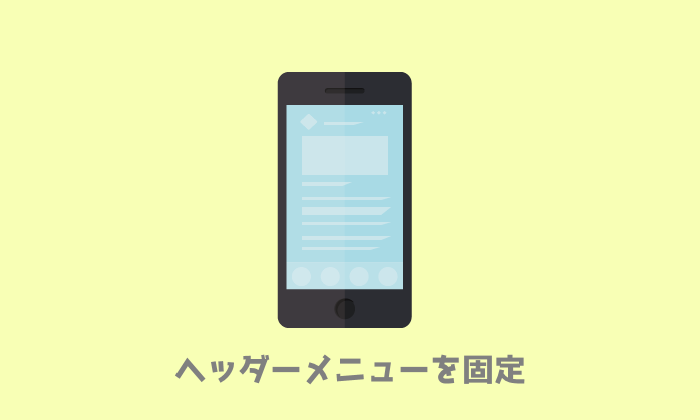

コメント お気軽にどうぞ(^^)